 フォトモンタージュ
フォトモンタージュ
現場写真(BMP、JPG、PNG形式)を読み込んで、立体データと合成してレンダリングを実行します。
現場写真と立体データを合成する
背景写真を選ぶ
- 表示パレットで、3Dビューに表示させたくないデータをOFFにします。
- 「レンダリング画像」メニューから
 「フォトモンタージュ」を選びます。
「フォトモンタージュ」を選びます。 - レンダリングするモードを選び、太陽方向や背景などの設定を確認します。
(詳しくは、目的別マニュアル「レンダリング編」を参照) - 「モンタージュ実行」をクリックします。
- 「開く」ダイアログで現場写真をダブルクリックします。
「フォトモンタージュ」ダイアログが開きます。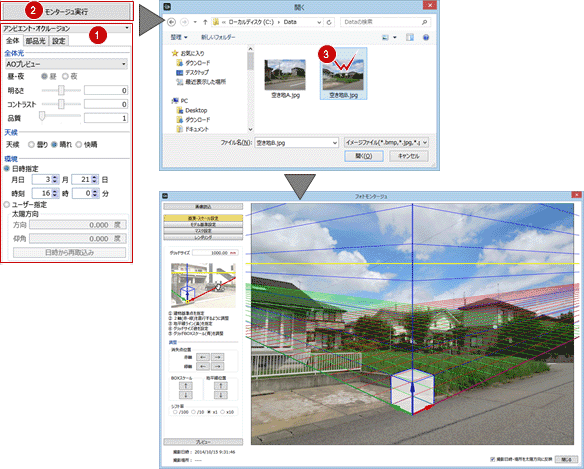
メモ
- 現場写真を選び直すには、「フォトモンタージュ」ダイアログの「画像読込」をクリックします。その際、「基準・スケール設定」など設定した内容は破棄されます。
基準・スケールを設定する
- 「基準・スケール設定」がONであることを確認します。
- 立方体の基準原点(□)をドラッグして、モデルデータの配置基準位置を設定します。
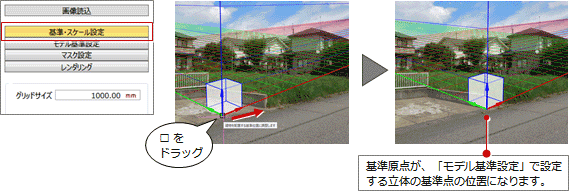
- 赤色ラインをドラッグして、基準となる立体の軸の位置に移動します。
- 緑色ラインをドラッグして、立体の軸の位置に移動します。
※ どちらの軸から設定してもかまいません。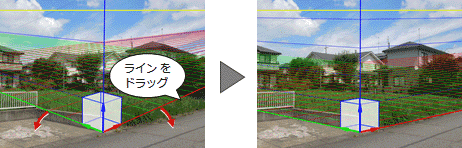
- 黄色ラインをドラッグして、地平線の位置(地面と空との境界位置)に移動します。
※ 青軸のグリッドラインが、背景上の建物などのパースラインと同じ傾きで揃うように、黄色ラインを調整します。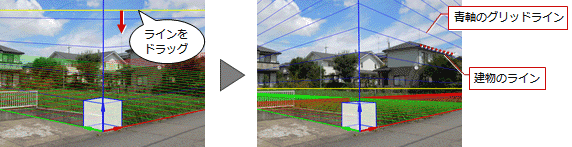
- 「グリッドサイズ」を設定します。
- 青色ラインをドラッグして、立方体の一片の長さが「グリッドサイズ」の長さとなるように調整します。
※ 立体のスケール変更となります。
※ 例えば、基準点から目安となる対象物の天端までが2mであれば、「グリッドサイズ」を「2」に変更して、立方体の青色の天端を対象物の天端に合わせます。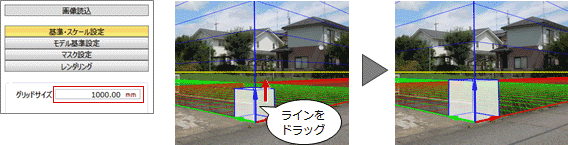
メモ
- 「調整」の矢印ボタンで各ラインの位置を微調整できます。矢印ボタンの1回のクリックで変化する量は「シフト率」で設定します。
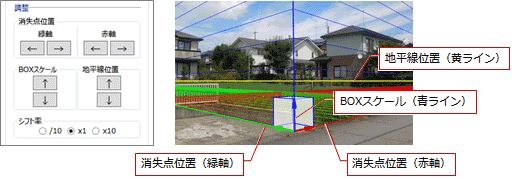
- 「フォトモンタージュ」ダイアログのモニタでは、両ボタンドラッグによる拡大・縮小が有効です。
- 次のキーボードでもモニタの表示を変更できます。
パン マウス中ボタンドラッグ、←↑→↓キー 拡大・縮小 マウスホイール、PageUpキー、PageDownキー フィット Homeキー
モデルデータの基準点を設定する
- 「モデル基準設定」をクリックします。
- 「基準・スケール設定」の立方体の基準原点(□)に相当するモデルの位置を、モニタ上で指定します。
- そのままドラッグして、「基準・スケール設定」の赤色ラインと同じ方向を指定します。
この操作で、背景写真にモデルの位置と方向を合わせることができます。
メモ
- 基準点を設定後、すぐにスペースキーを押すと軸を90度回転できます。
例えば、赤線の方向に指定したい位置が隅切りなどで直角になっていない場合、違う方向で指定して軸を回転させます。
なお、Shiftキー+スペースキーで45度回転、無変換キーで逆回転になります。
- 「プレビュー」をクリックすると、位置や方向が合っているかを確認できます。合っていない場合は、「基準・スケール設定」に戻って調整します。
マスクを設定する
立体データよりも前に、現場写真の建物、塀などが位置するようなときに操作します。
- 「マスク設定」をクリックします。
- 「多角形」がONの状態で範囲を指定し、最後に開始位置をクリックします。
※ クリック位置を間違ったときは、BackSpaceキーを押すと1つ前の状態に戻ります。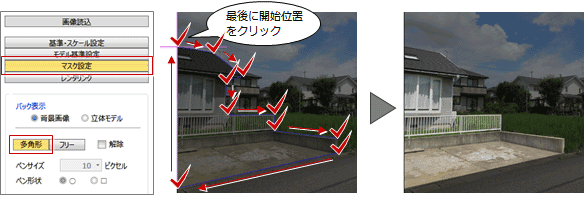
- 「プレビュー」をクリックして、モデルに対するマスクのかかり具合を確認します。
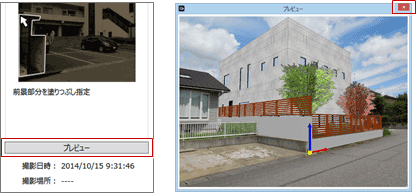
メモ
- マスクの範囲を解除するには「解除」をONにして、既に設定されているマスクの範囲を囲むようにクリックします。
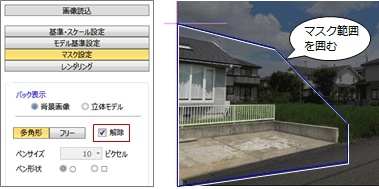
- 「マスク設定」の「多角形」「フリー」の操作について
ボタン 目的 操作 多角形 領域を閉合する 開始位置をクリック 範囲指定をキャンセルする Escキーを押す 1つ前に戻る Backspaceキー フリー マウスのドラッグで設定する ペンサイズ、ペン形状を設定して左ボタンドラッグ 垂直・水平方向に固定する Shiftキーを押しながら左ボタンドラッグ
レンダリングを実行する
- 「レンダリング」をクリックします。
- 現場写真に埋め込まれている撮影日時・場所をレンダリングの光源設定に反映するときは、「撮影日時・場所を太陽方向に反映」をONにします。
- 「実行」をクリックします。
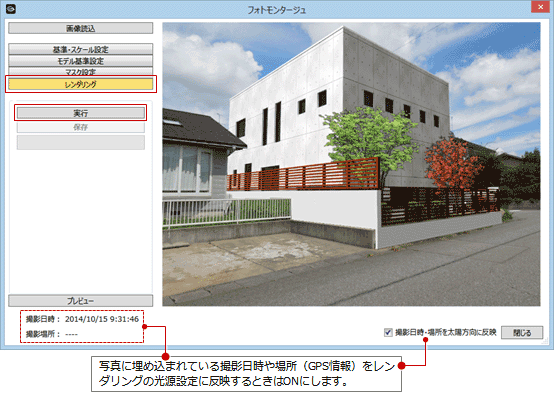
- レンダリングが終了したら、「保存」をクリックします。
- ファイル名と種類を設定して、「保存」をクリックします。
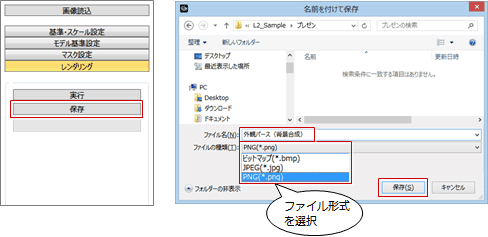
フォトモンタージュに適さない背景画像
次のような写真は、基準・スケールの設定が難しく、フォトモンタージュの背景としてあまり適しません。
写真の撮影時にはご注意ください。
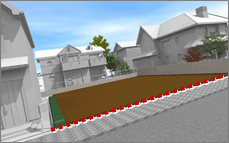
|
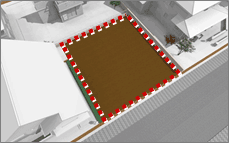
|
| 対象エリアの水平ラインが傾いている。 | 極端に見上げているもしくは見下げている。 (地平線が画像内に取れない) |

|
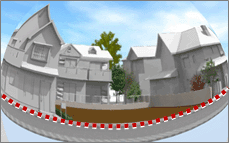
|
| 対象場所が著しく遠い。 | 魚眼レンズで撮影したように歪んでいる。 (全体的に歪むと正確に設定できない) |